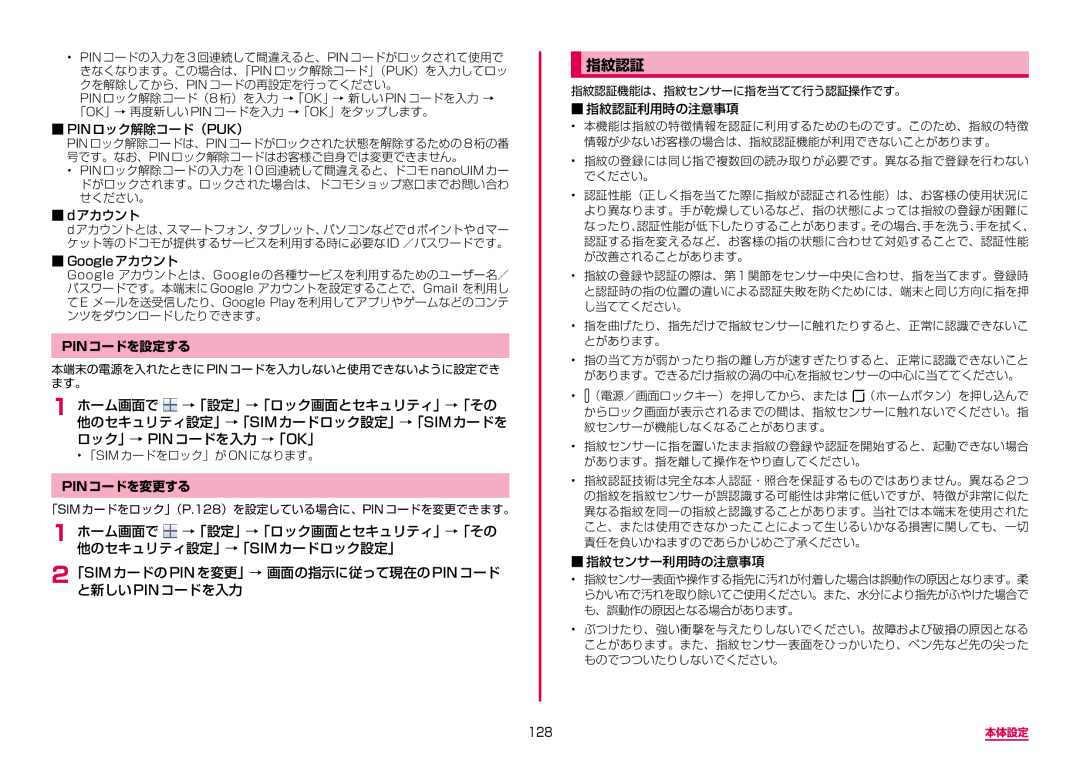• PIN コードの入力を 3 回連続して間違えると、PIN コードがロックされて使用で きなくなります。この場合は、「PIN ロック解除コード」(PUK)を入力してロッ クを解除してから、PIN コードの再設定を行ってください。
PIN ロック解除コード(8 桁)を入力 →「OK」→ 新しい PIN コードを入力 → 「OK」→ 再度新しい PIN コードを入力 →「OK」をタップします。
■■PINロック解除コード(PUK)
PINロック解除コードは、PINコードがロックされた状態を解除するための8桁の番 号です。なお、PINロック解除コードはお客様ご自身では変更できません。
• PIN ロック解除コードの入力を 10 回連続して間違えると、ドコモ nanoUIM カー ドがロックされます。ロックされた場合は、ドコモショップ窓口までお問い合わ せください。
■■dアカウント
d アカウントとは、スマートフォン、タブレット、パソコンなどで d ポイントや d マー ケット等のドコモが提供するサービスを利用する時に必要な ID /パスワードです。
■■Googleアカウント
Google アカウントとは、Google の各種サービスを利用するためのユーザー名/ パスワードです。本端末に Google アカウントを設定することで、Gmail を利用し て E メールを送受信したり、Google Play を利用してアプリやゲームなどのコンテ ンツをダウンロードしたりできます。
PINコードを設定する
本端末の電源を入れたときに PIN コードを入力しないと使用できないように設定でき ます。
1ホーム画面で ![]() →「設定」→「ロック画面とセキュリティ」→「その 他のセキュリティ設定」→「SIMカードロック設定」→「SIMカードを ロック」→ PINコードを入力 →「OK」
→「設定」→「ロック画面とセキュリティ」→「その 他のセキュリティ設定」→「SIMカードロック設定」→「SIMカードを ロック」→ PINコードを入力 →「OK」
• 「SIM カードをロック」が ON になります。
PINコードを変更する
「SIM カードをロック」(P.128)を設定している場合に、PIN コードを変更できます。
1ホーム画面で ![]() →「設定」→「ロック画面とセキュリティ」→「その 他のセキュリティ設定」→「SIMカードロック設定」
→「設定」→「ロック画面とセキュリティ」→「その 他のセキュリティ設定」→「SIMカードロック設定」
2「SIMカードのPINを変更」→ 画面の指示に従って現在のPINコード と新しいPINコードを入力
指紋認証
指紋認証機能は、指紋センサーに指を当てて行う認証操作です。
■■指紋認証利用時の注意事項
•本機能は指紋の特徴情報を認証に利用するためのものです。このため、指紋の特徴 情報が少ないお客様の場合は、指紋認証機能が利用できないことがあります。
•指紋の登録には同じ指で複数回の読み取りが必要です。異なる指で登録を行わない でください。
•認証性能(正しく指を当てた際に指紋が認証される性能)は、お客様の使用状況に より異なります。手が乾燥しているなど、指の状態によっては指紋の登録が困難に なったり、認証性能が低下したりすることがあります。その場合、手を洗う、手を拭く、 認証する指を変えるなど、お客様の指の状態に合わせて対処することで、認証性能 が改善されることがあります。
•指紋の登録や認証の際は、第 1 関節をセンサー中央に合わせ、指を当てます。登録時 と認証時の指の位置の違いによる認証失敗を防ぐためには、端末と同じ方向に指を押 し当ててください。
•指を曲げたり、指先だけで指紋センサーに触れたりすると、正常に認識できないこ とがあります。
•指の当て方が弱かったり指の離し方が速すぎたりすると、正常に認識できないこと があります。できるだけ指紋の渦の中心を指紋センサーの中心に当ててください。
•![]() (電源/画面ロックキー)を押してから、または
(電源/画面ロックキー)を押してから、または ![]() (ホームボタン)を押し込んで からロック画面が表示されるまでの間は、指紋センサーに触れないでください。指 紋センサーが機能しなくなることがあります。
(ホームボタン)を押し込んで からロック画面が表示されるまでの間は、指紋センサーに触れないでください。指 紋センサーが機能しなくなることがあります。
•指紋センサーに指を置いたまま指紋の登録や認証を開始すると、起動できない場合 があります。指を離して操作をやり直してください。
•指紋認証技術は完全な本人認証・照合を保証するものではありません。異なる 2 つ の指紋を指紋センサーが誤認識する可能性は非常に低いですが、特徴が非常に似た 異なる指紋を同一の指紋と認識することがあります。当社では本端末を使用された こと、または使用できなかったことによって生じるいかなる損害に関しても、一切 責任を負いかねますのであらかじめご了承ください。
■■指紋センサー利用時の注意事項
•指紋センサー表面や操作する指先に汚れが付着した場合は誤動作の原因となります。柔 らかい布で汚れを取り除いてご使用ください。また、水分により指先がふやけた場合で も、誤動作の原因となる場合があります。
•ぶつけたり、強い衝撃を与えたりしないでください。故障および破損の原因となる ことがあります。また、指紋センサー表面をひっかいたり、ペン先など先の尖った ものでつついたりしないでください。
128 | 本体設定 |